目次
管理者情報を閲覧する
Users/Org 画面の「CLOMO アカウント」から、管理者情報の閲覧ができます。
1. 「Users/Org」画面でユーザーを選択し、「CLOMO アカウント」項目を選択すると、情報の閲覧がおこなえます。
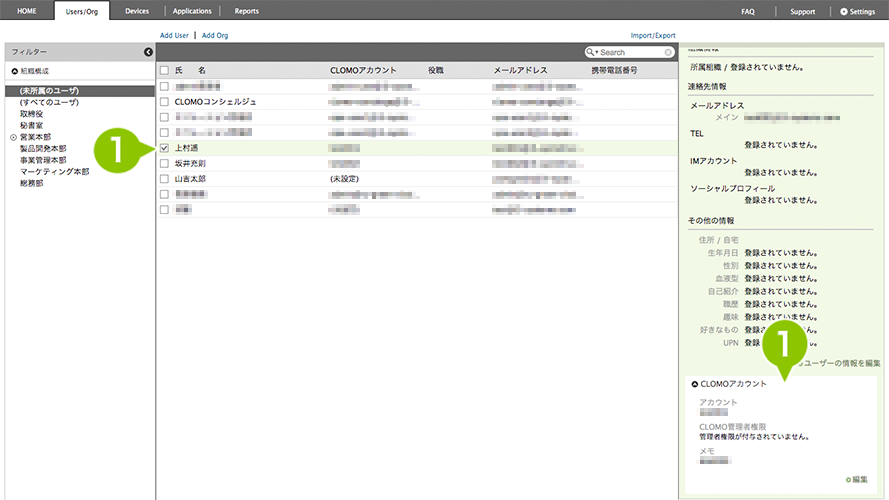
管理者情報を編集する
Users/Org 画面の「CLOMO アカウント」から、管理者情報の編集ができます。
1. 「Users/Org」画面でユーザーを選択し、「CLOMO アカウント」項目を選択すると、情報の閲覧がおこなえます。
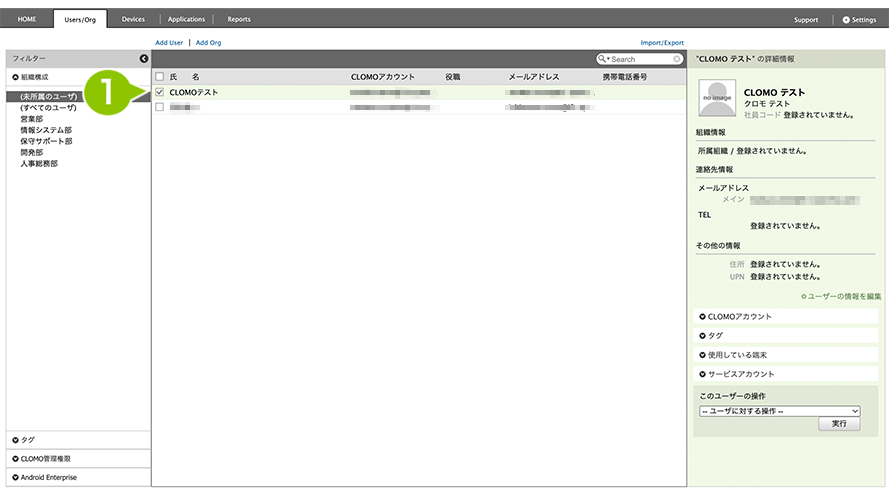
2. 編集をおこなう場合は、右下の「編集」を選択します。
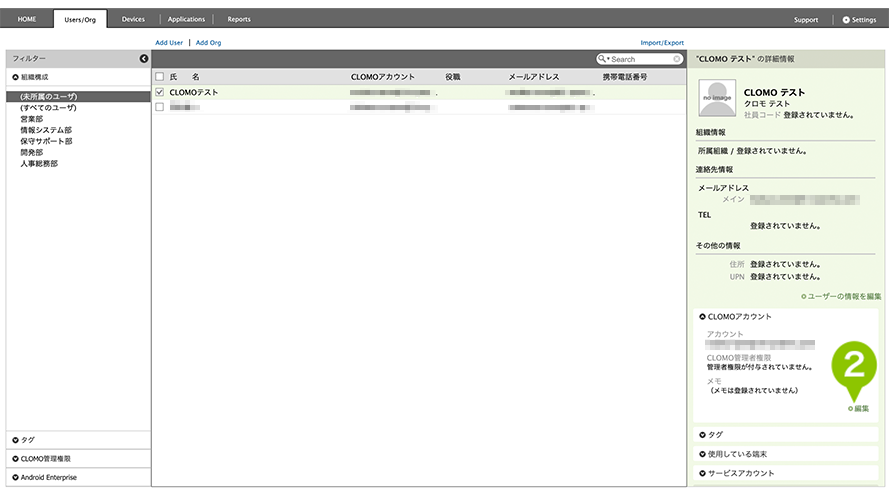
3. 該当項目を編集します。
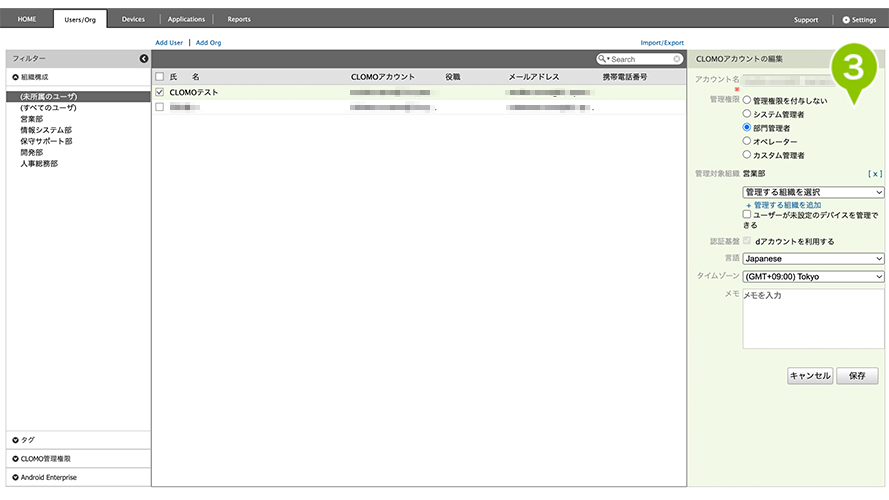
※部門管理者、オペレーター、カスタム管理者の管理対象組織は、デフォルトで表示されています。
※オペレーターは管理権限の編集はおこなえません。
4. 「保存」を選択すると、変更内容が保存されます。
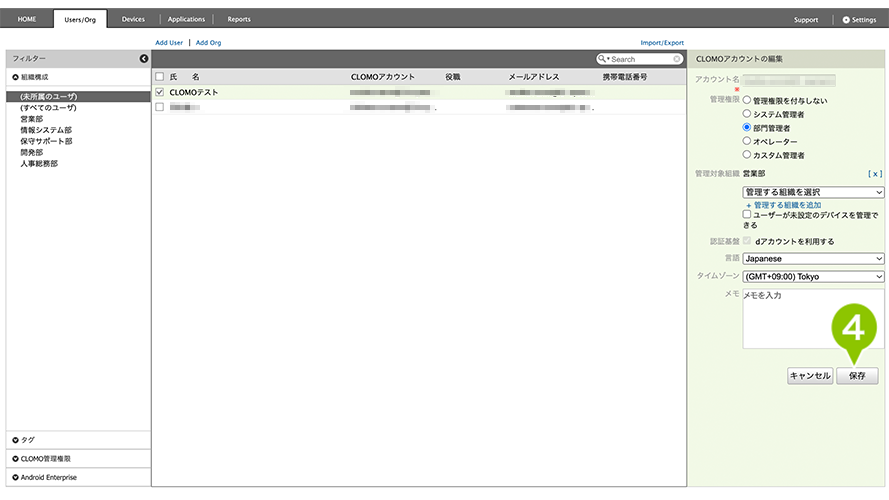
カスタム管理者を作成する
カスタム管理者の場合、Settings 画面にて「カスタム管理権限スキーム設定」をおこない、Users/Org 画面にて設定済み権限スキームを割り当てます。
手順1:カスタム管理権限スキーム設定を設定する
1. 「Settings」画面の「全般」より、「カスタム管理権限スキーム設定」→「新しい管理権限スキームを作成」を選択します。
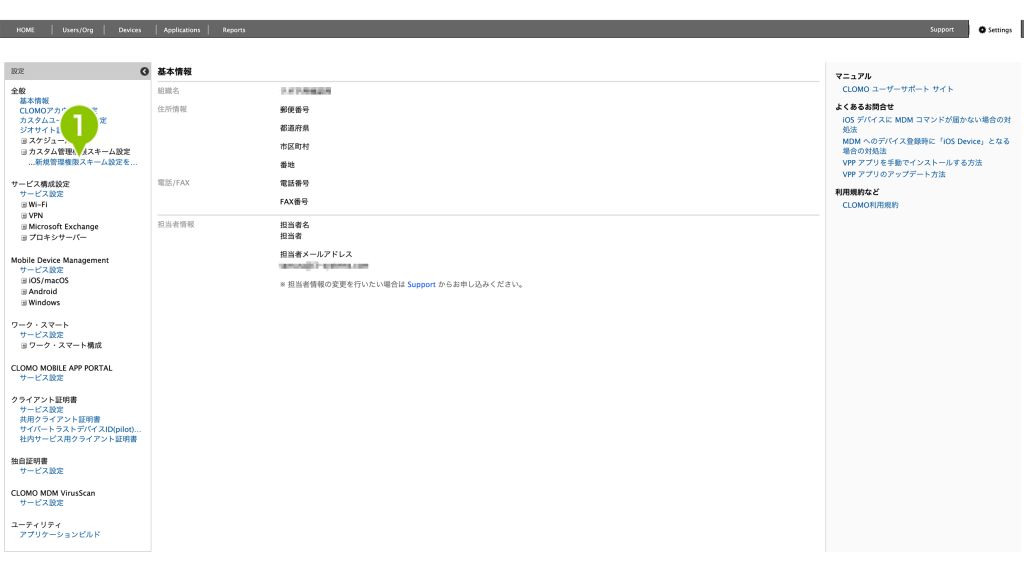
2. 「基本設定」欄の「カスタム管理権限スキーム名」を入力します。
※入力必須です。
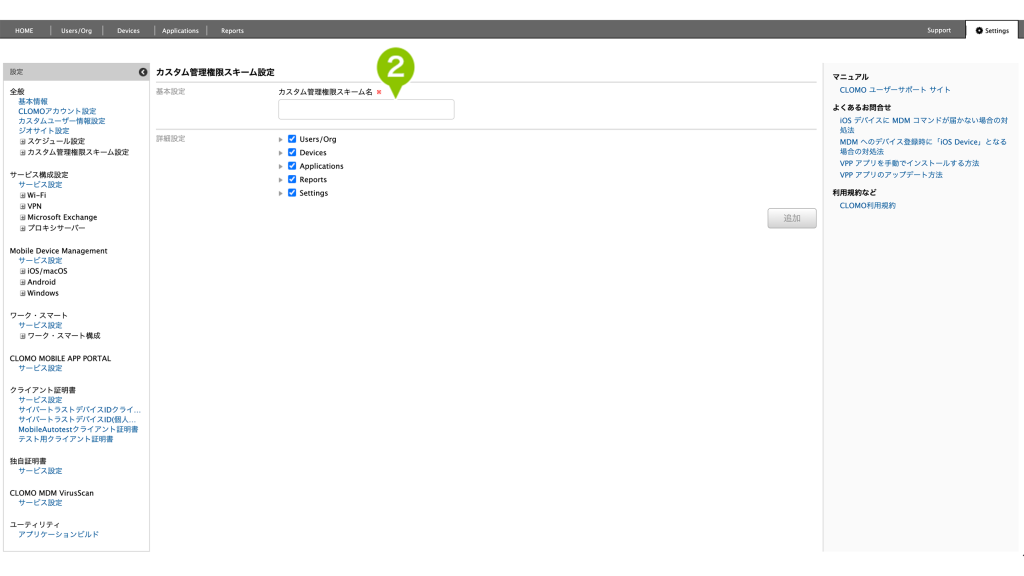
3. 「詳細設定」欄で、権限を持たせる箇所にチェックを付けます。左端の「▶」を選択すると、チェック項目が展開され、詳細な権限を設定できます。
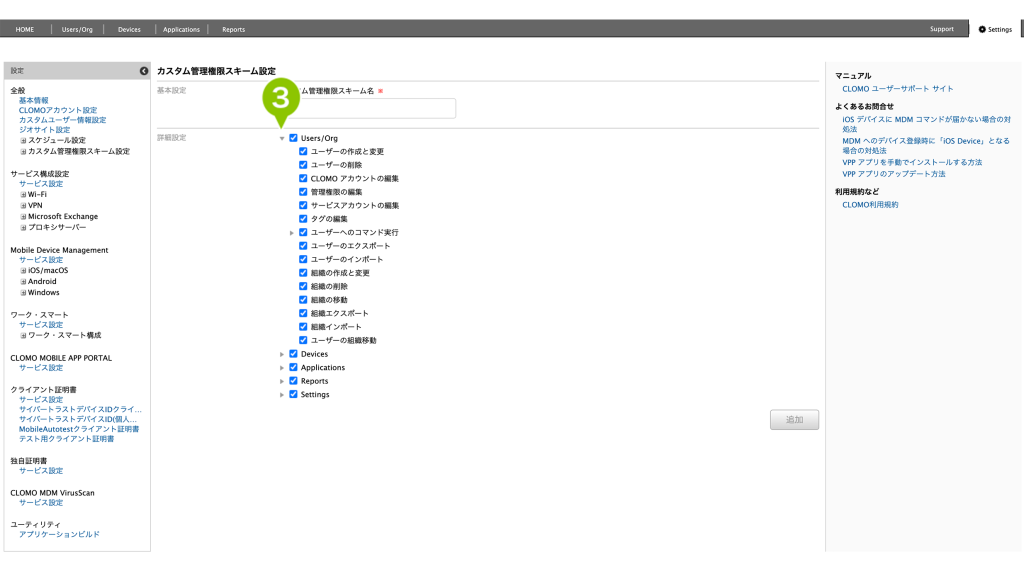
4. すべての設定を終えたら「追加」を選択し、保存します。
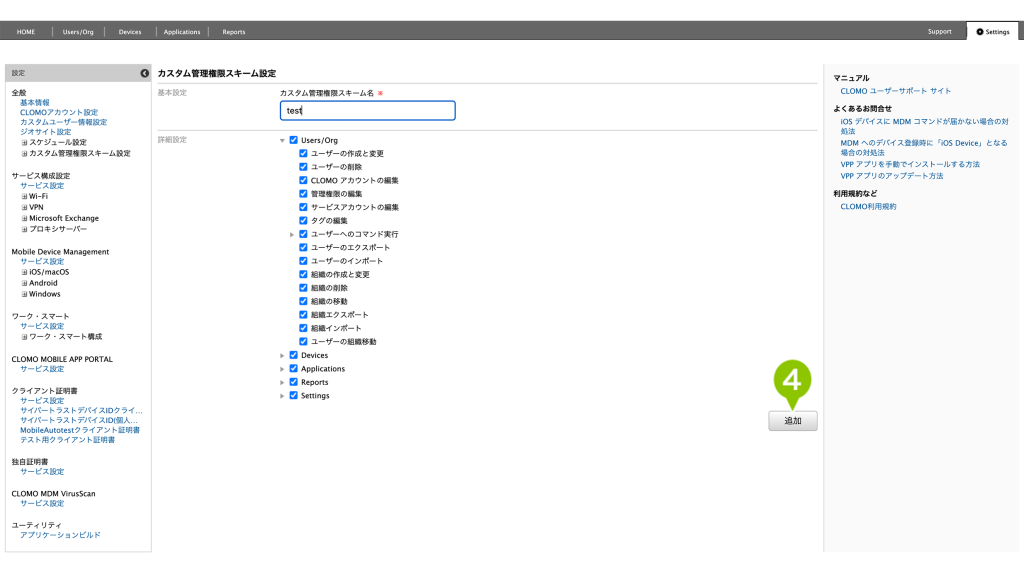
手順2:作成したカスタム管理権限スキームを割り当て、管理者組織を設定する
1. 「Users/Org」画面でユーザーを選択し、「CLOMO アカウントの編集」の「管理権限」で「カスタム管理者」を選択します。
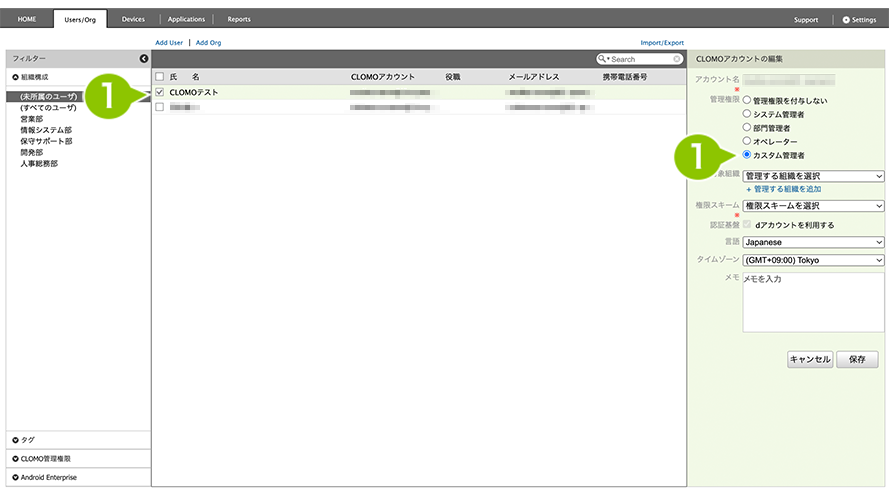
2. 管理対象組織から「管理する組織を選択」を選択、「+管理する組織を追加」を選択します。
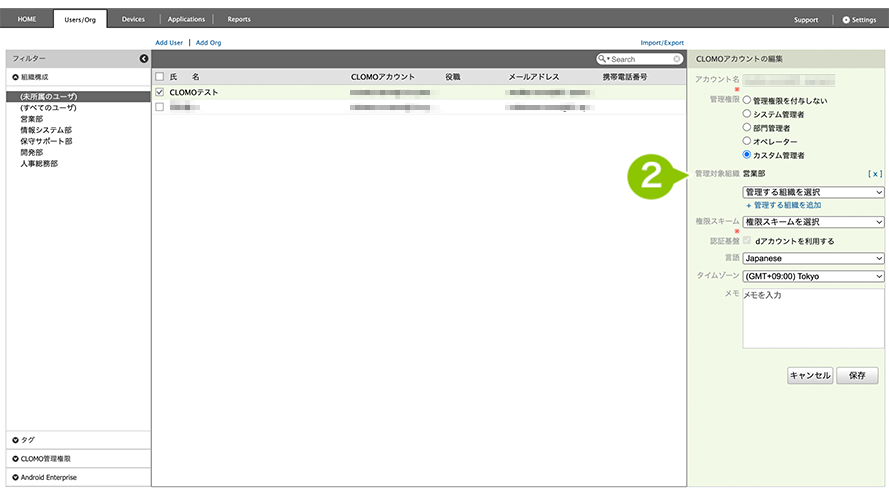
※ 管理対象組織にて「全て」を選択すると、全ての組織を対象とした管理がおこなえます。
3. 「権限スキーム」から、カスタム管理者に付与するカスタム管理権限スキームを選択します。
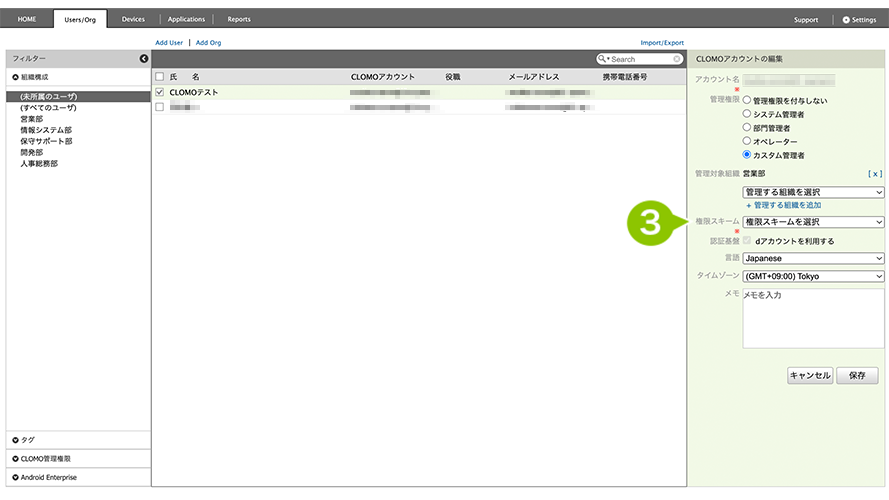
4. すべての設定を終えたら「保存」を選択します。
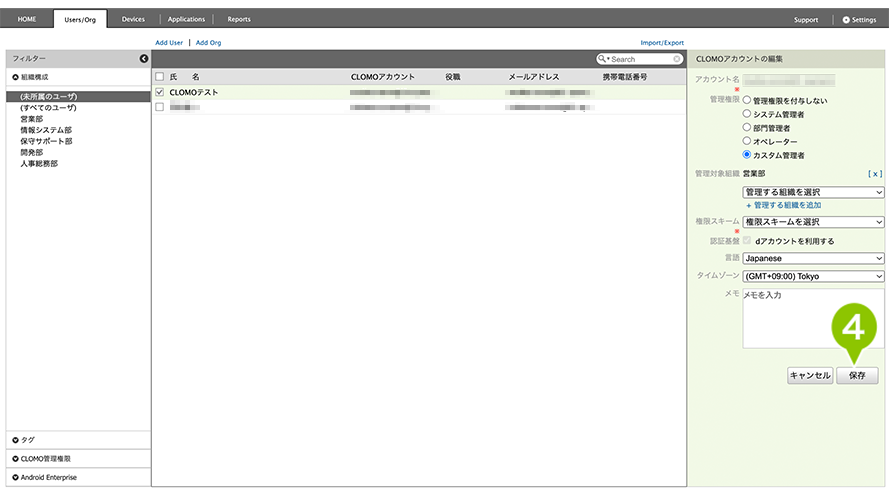
※ 管理対象組織にて「全て」を選択すると、全ての組織を対象とした管理がおこなえます。
管理対象組織を指定した場合、未所属ユーザーは管理対象外となります。
未所属の情報を管理したい場合は、管理対象組織にて「全て」を設定してください。
管理者情報を登録後には、必ず dアカウントとの紐付けが必要になります。詳細は「作成した管理者と dアカウントを紐付けする・解除する」をご確認ください。
